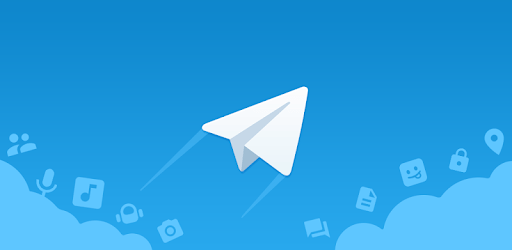در تلگرام میتوانید بهراحتی ویدئو خود را به گیف تبدیل کنید و آن را برای دوستانتان بفرستید. برای تبدیل فیلم به گیف در تلگرام با SAE22 همراه باشید !
گاهی اوقات فیلمی را میبینیم که صحنهای در آن توجه ما را به خود جلب میکند و دوست داریم آن را در چتهای خود بهکار ببریم. حتی این اتفاق ممکن است با ویدئوهایی که خودمان با گوشی ضبط کردهایم، نیز رخ دهد. گیف بهترین گزینه برای اشتراکگذاری چنین کلیپهایی است، خصوصاً در پیامرسان تلگرام!
توسعهدهندگان تلگرام قابلیتی را به آن افزودهاند که میتوان بخشهایی از ویدئو را به گیف تبدیل کرد، بدون آنکه به استفاده از اپلیکیشنی دیگر نیازی باشد. مراحل انجام این کار نیز بسیار آسان است و هرکسی میتواند آن را انجام دهد.
نحوهی تبدیل ویدئو به گیف در تلگرام
روش تبدیل ویدئو به گیف در تلگرام بسیار آسان است و بهراحتی میتوانید آن را انجام دهید. تفاوتی ندارد بخواهید مراحل تبدیل ویدئو به گیف را در آیفون انجام دهید یا اندروید؛ زیرا شیوهی انجام این کار در هر دو تفاوت چندانی ندارد.
بهمنظور تبدیل ویدئو به گیف در تلگرام، مراحلی که درادامه گفته میشود، گامبهگام انجام دهید.
- ابتدا اپلیکیشن تلگرام را در گوشی اندرویدی یا آیفون خود اجرا کنید.
- وارد چت مدنظر خود شوید یا قسمت Saved Messages را باز کنید.
- روی آیکونی که در سمت راست کنار میکروفون قرار دارد، ضربه بزنید تا منو ارسال فایل باز شود.
- از منو Gallery را انتخاب کنید.
- حال ویدئو دلخواهتان را انتخاب کنید.
- حالا فقط کافی است آیکون اسپیکر را از پایین صفحه انتخاب کنید. پس از کلیک روی آن، عبارت Sound Muted در بالای صفحه نمایان میشود.
- با ابزارهای موجود روی ویدئو خود متن، میتوانید ایموجی و نقاشی اضافه کنید. حتی ازطریق اسلاید تغییر زمان شروع و پایان فایل نیز امکانپذیر است.
- درنهایت، فایل را ارسال کنید تا بهصورت GIF برای کاربر مدنظر ارسال شود.
به همین راحتی میتوانید ازطریق تلگرام ویدئوهای مدنظر خود را به گیف تبدیل کنید تا حجمشان کمتر و ارسالشان نیز آسانتر شود. این یکی از قابلیتهای جالبی است که تلگرام بهعنوان اپلیکیشن پیامرسان ارائه میکند.
نحوهی افزودن گیف در تلگرام
گیفهای زیادی در کتابخانهی تلگرام وجود دارند که میتوانید از آنها در چتهای خود استفاده کنید. درادامه، روش دسترسی به آنها را آموزش میدهیم.
- تلگرام را اجرا کنید و وارد صفحهی چت مدنظر خود شوید.
- در پنجرهی چت، روی آیکون ایموجی در گوشهی سمت راست پایین صفحه ضربه بزنید. با این کار، پنل ایموجی و استیکر ظاهر میشود.
- در پایین پنل، چندین تب برای ایموجیها و استیکرها و گیفها مشاهده خواهید کرد. برای دسترسی به نوار جستوجو، انگشت خود را بهسمت چپ بکشید یا روی برگه «GIF» ضربه بزنید.
- از نوار جستوجو در بالای پنل گیف برای پیداکردن گزینه مناسب بهمنظور مکالمهی خود استفاده کنید. از کلمهی کلیدی یا فهرستهای پیشفرض تلگرام میتوانید برای یافتن آن کمک بگیرید.
- روی GIF مدنظر برای ارسال ضربه بزنید تا به چت اضافه شود.
۵ نکته مهم ایجاد فایل گیف
- اگر طول ویدیوی شما بیشتر از ۱۰ ثانیه باشد فرایند تبدیل به گیف طولانی شده و حجم فایل گیف نیز بسیار زیاد خواهد شد.
- هر چه گیف کوتاه تر باشد جذاب تر، کم حجم تر و برای مخاطب شما قابل قبول تر خواهد بود
- هر چه تعداد رنگ های ویدیو بیشتر باشد حجم گیف شما بیشتر خواهد شد
- هر چه DPI (کیفیت) و همچنین ابعاد (طول و عرض) و نیز تعداد Frame (فریم یعنی تعداد تصویر در ثانیه) بیشتر باشد، کیفیت گیف بالاتر و در نتیجه حجم آن نیز افزایش می یابد
- گیف را برای کاربران موبایل طراحی کنید (طول تصویر حدود ۴۰۰ پیکسل کافی ست)
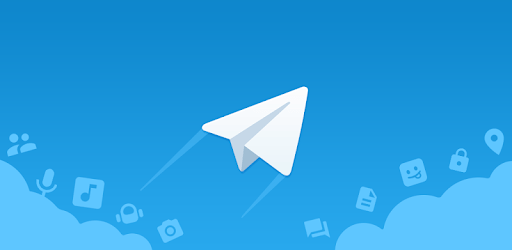
سایت تبدیل فیلم به گیف
Giphy
Giphy یک ابزار فوقسریع و آسان برای ساختن گیف است که میتوانید با استفاده از URL ویدئو در یک پلتفرم مانند یوتیوب یا بارگذاری فایل ویدئویی خود گیف ایجاد کنید. این ابزار اصلاً پیچیده نیست و فقط چند دقیقه طول میکشد تا تصویر متحرک مورد علاقه خود را بسازید. در ادامه مراحل تبدیل فیلم به گیف در Giphy برای شما آورده شده است:
وارد سیستم شوید و “Create” را در گوشه بالا سمت راست انتخاب کنید.
ویدئوی خود را بارگذاری کنید، سپس با انتخاب مدت زمان و زمان شروع، آن را کوتاه کنید.
روی “Continue to Decorate” کلیک کنید. وارد پنل سفارشی سازی شده؛ در اینجا میتوانید زیرنویسها، برچسبها و فیلترها را اضافه کنید. در صورت تمایل میتوانید این مرحله را به طور کامل رد کنید، در غیر این صورت پس از انجام تغییرات روی “Continue to Upload” ضربه بزنید.
هم اکنون میتوانید گیف خود را با مخاطبان، دوستان و خانواده یا همکاران به اشتراک بگذارید.
انتقال فایل به کامپیوتر بدون کابل ! آموزش ساخت شبکه داخلی برای موبایل
Make a GIF
Make a GIF یک ابزار دیگر برای تبدیل ویدئو به گیف آنلاین است. اگر چه این ابزار کمی پیچیدهتر از مورد قبلیست، اما در مدت زمان کوتاهی گیفهای جذاب ایجاد میکند. این برنامه به شما امکان میدهد که گیفهای با کیفیت و وضوح بالا از تصاویر، ویدئوهای یوتیوب، ویدئوهای فیس بوک، وبکم و ویدئوهایی که بارگذاری میکنید بسازید. در ادامه مراحل ساخت گیف به این روش آورده شده است:
پس از ورود به makeagif.com یکی از گزینههای ساخت گیف شامل موارد زیر را انتخاب کرده و ویدئوی خود را بارگذاری کنید:
• Pictures to gif
• Youtube to gif
• Facebook to gif
• Video to gif
• Webcam to gif
• Upload to gif
پس از انتخاب گزینه موردنظر برای ساخت گیف از فیلم و بارگذاری ویدئو با افزودن برچسب و زیرنویس و همچنین تنظیم سرعت، طول و زمان شروع گیف، آن را سفارشی کنید و سپس روی “Continue to Publishing” ضربه بزنید.
برای گیف خود یک نام، یک دسته و چند برچسب انتخاب کنید تا به راحتی پیدا شود. پس از اتمام کار، «Create a GIF» را در پایین سمت راست انتخاب کنید.
اکنون GIF شما آماده ارسال به سراسر وب است.
آپارات چیست ؟ قابلیت های Aparat | مزایا آپارات چیست ؟
Convertio
Convertio یک مبدل فایل مفید بوده که از بسیاری از فرمتها پشتیبانی میکند. میتوانید این سرویس را در Google Chrome به عنوان افزونه مرورگر خود بارگیری کنید. در ادامه نحوه تبدیل فیلم به گیف در سه مرحله آورده شده است:
- ویدئو را بارگذاری کنید.
- روی “Convert” کلیک کنید.
- روی “Download” کلیک کنید.
تبدیل فایلها به صورت همزمان پشتیبانی میشود، اما به خاطر داشته باشید در این روش گیفهای ایجاد شده قابل ویرایش نیستند و نمیتوان عناصر تعاملی به آنها اضافه کرد. با این حال، از این سرویس میتوان برای تبدیل فایلها از یک فرمت به فرمت دیگر استفاده کرد.
Licecap
اساساً میتوان از فیلمهای ضبط شده از نمایشگر گوشی و دسکتاپ، گیفهای منحصربهفرد ساخت. این برنامه دو عملکرد اسکرین ریکوردینگ و تبدیل آن به گیف را بر عهده دارد. مزیت اصلی این نرمافزار اینست که میتواند مرورگر یا دسکتاپ و هر برنامهای که بر روی رایانه اجرا میشود را ضبط کند.
WebM and Coub
این فرمتهای جدید گیف ممکن است به زودی جایگزین قالب کلاسیک شوند. مزیت اصلی فرمتهای جدید اینست که گیفها را سبکتر، بهتر و سریعتر میکنند. علاوه بر این، بسیاری از رسانههای اجتماعی (به عنوان مثال اینستاگرام) مدت زمان ویدئو را محدود میکنند تا کاربران مجبور شوند تنها مهمترین موارد را آپلود کنند. نرم افزارهای WebM و Coub برای تبدیل ویدیو به گیف به صورت ویژه عمل میکنند که باید مراحل زیرا دنبال کنید:
چه فیلمی ببینم ؟ بهترین فیلم سینمایی ! جدیدترین فیلم سریالی ! پیشنهاد فیلم و سریال
WebM
ویدئو را در سایت تبدیل فیلم به گیف convert-to-webm بارگذاری کنید. پارامترهای autorun و replay را تنظیم کنید. فایل ویرایش شده را ذخیره کنید.
Coub
سایت coub.com را باز کنید، فیلم را بارگذاری کرده و مدت زمان ویدئو را تنظیم کنید. آهنگ صوتی را تغییر دهید و GIF را ذخیره کنید. ویژگی اصلی این برنامه اینست که همه فایلها در یک سرویس ذخیره میشوند و به صورت رایگان قابلدسترسی هستند.
تبدیل فیلم به گیف در واتساپ
در بالا آموزش ساخت گیف در تلگرام برای شما بیان شد و حالا نوبت به واتساپ میرسد و حالا به دنبال این هستیم که ببینیم چگونه فیلم را به گیف تبدیل کنیم در واتساپ هم تدبیری برای آن اندیشیده شده است یا خیر.
واتساپ به عنوان یک پیام رسان محبوب جهانی قابلیتهای منحصر به فردی دارد؛ یکی از این ویژگیها تبدیل فیلم به گیف بوده که در ادامه برای شما توضیح داده میشود:
• ابتدا برنامه واتساپ را اجرا کرده و وارد یک صفحه چت شوید.
• در پایین کنار فیلد تایپ روی آیکون گیره ضربه زده و به بخش Gallery بروید.
• ویدئوی مورد نظر را انتخاب کرده و زمانی که اسلایدر آن نمایان شد، مدت زمان را به ۶ ثانیه کاهش دهید.
• سپس در گوشه بالا و سمت راست یک نماد سبز رنگ GIF نمایان میشود که روی آن ضربه بزنید و ویدئو خود را به گیف تبدیل کنید.
• هم اکنون میتوانید گیف را برای شخص مورد نظر ارسال کنید.